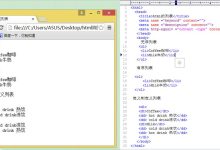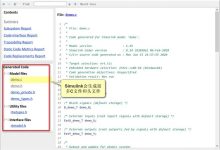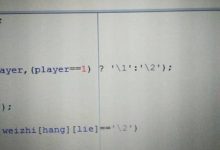如何在本地使用CMD快速安装MySQL
MySQL是一种流行的关系型数据库管理系统。学习和使用MySQL是必不可少的技能,无论您是一名数据分析师、程序开发人员还是网站管理员。然而,在本地安装和配置MySQL并不是件容易的事情,特别是对于初学者来说。在本文中,我们将介绍如何利用CMD快速安装MySQL,并让MySQL在本地运行。
准备工作
在开始本文的教程之前,您需要先准备好以下几件事情:
– Windows操作系统(例如Windows 10)。
– 管理员权限。
– MySQL安装文件。您可以从MySQL官方网站上免费下载安装程序,下载地址为:https://dev.mysql.com/downloads/installer/。
– 使用文本编辑器(如Notepad++)打开mysqld.ini文件(通常位于MySQL安装目录的bin文件夹下),将tmpdir属性的值更改为您的临时文件夹路径。例如:tmpdir=”C:/temp”。
安装MySQL
安装MySQL的过程非常简单。接下来,让我们一步一步来完成安装过程。
第一步:用管理员权限运行安装程序。启动下载好的MySQL安装程序,用管理员权限运行它。
第二步:选择“Custom”安装类型。在MySQL Installer中,您会看到默认的安装类型为“Typical”,但我们需要进行自定义安装。选择“Custom”安装类型,然后单击“Next”。
第三步:选择MySQL产品。在选择MySQL产品界面中,您需要选择您需要安装的MySQL产品。此处我们选择MySQL Server,然后单击“Next”。
第四步:选择版本。在选择版本界面中,您需要选择要安装的MySQL版本。如果您不知道选择哪个版本,请选择最新的稳定版本。然后单击“Next”。
第五步:选择安装类型。在选择安装类型界面中,选择“Server Only”类型。然后单击“Next”。
第六步:选择数据目录。在选择数据库目录界面中,您需要选择MySQL数据文件的存储位置。您可以选择默认路径或选择另一个位置。然后单击“Next”。
第七步:配置端口号和服务名称。在配置端口和服务名称界面中,您需要选择MySQL服务器实例的名称和端口号。如果您不知道要填什么,请使用默认设置。然后单击“Next”。
第八步:配置MySQL root用户密码。在配置root用户密码界面中,您需要输入root用户的密码。请注意,这个密码是您在连接到MySQL服务器时使用的密码。然后单击“Next”。
第九步:安装选项确认。在确认安装选项界面中,您需要确认您的安装选项。如果一切都正确,请单击“Execute”。
第十步:等待安装完成。现在您需要耐心等待MySQL Server的安装过程。安装完成后,请单击“Finish”。
安装完成后,结束发出声音,您可以启动MySQL服务并开始使用它。
使用CMD管理MySQL
一旦您完成了MySQL的安装,您就可以使用CMD并通过命令来管理MySQL。以下是使用CMD管理MySQL的一些基本命令:
– 启动MySQL服务:打开CMD命令行,输入以下命令:
net start MySQL
– 停止MySQL服务:打开CMD命令行,输入以下命令:
net stop MySQL
– 在CMD命令行中登录MySQL:打开CMD命令行,输入以下命令:
mysql -u [用户名] -p[密码]
注意:在输入密码时,不要在“p”后输入空格。这是因为密码通常不应被打印出来。在输入密码时,您不会看到任何字符。
– 执行MySQL查询:登录到MySQL连接时,您可以在CMD命令行中执行MySQL查询。例如,输入以下命令:
show databases;
– 退出MySQL连接:输入以下命令:
exit;
总结
这是如何在本地使用CMD快速安装MySQL的完整指南。您已经学会了如何安装和配置MySQL,并了解了一些基本的CMD命令来管理MySQL。这些技能将为您在将来的工作中提供良好的基础,使您能够更轻松地使用和管理MySQL。

 国外主机测评 - 国外VPS,国外服务器,国外云服务器,测评及优惠码
国外主机测评 - 国外VPS,国外服务器,国外云服务器,测评及优惠码